Tabl cynnwys
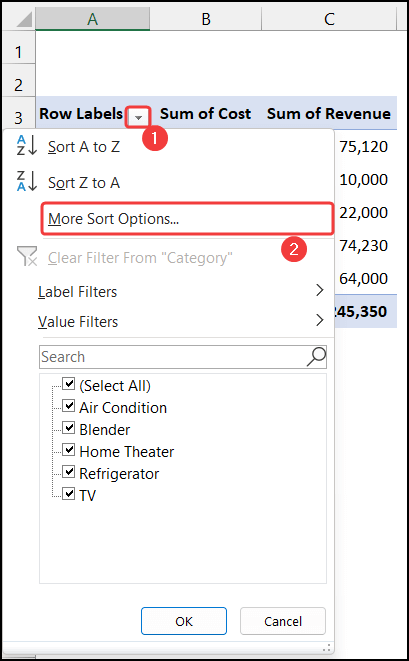
- O ganlyniad, bydd y blwch deialog Trefnu (Categori) yn ymddangos.
- Yna, dewiswch y Disgynnol (Z i A) erbyn ffeilio a newidiwch yr opsiwn ffeil Categori i Swm Refeniw .
- O'r diwedd, cliciwch Iawn .
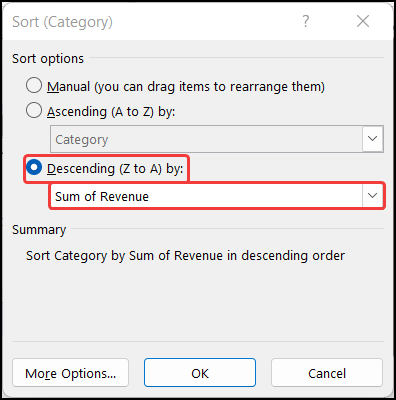
- Fe welwch fod y gell refeniw uchaf yn cael ei harddangos ar y brig a'r un isaf yn y gwaelod.
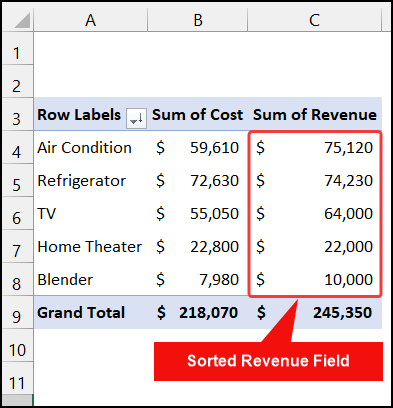
Yn y diwedd, gallwn ddweud ein bod yn gallu dangos y bedwaredd enghraifft gweithrediad yn Excel Pivot Table .
Darlleniadau Tebyg
- Tablau Colyn Gwrthdro – Data Cryno Unpivot
- Tiwtorialau Tabl Colyn Excel ar gyfer Dymis Cam wrth gamMae
Tabl Colyn yn nodwedd anhygoel o Microsoft Excel . Gan ddefnyddio Tabl Colyn, gallwn grynhoi ein set ddata fawr yn hawdd yn ôl ein meini prawf. Yn yr erthygl hon, byddwn yn dangos 9 nodweddion addas Tabl Colyn fel enghraifft o sut y gallwch ddefnyddio Tabl Colyn yn Excel. Os ydych hefyd yn chwilfrydig yn ei gylch, lawrlwythwch ein gweithlyfr ymarfer a dilynwch ni.
Lawrlwythwch Gweithlyfr Ymarfer
Lawrlwythwch y gweithlyfr ymarfer hwn i ymarfer tra byddwch yn darllen yr erthygl hon.
Defnyddio Tabl Colyn.xlsx
Beth Yw Pivot Table yn Excel? Mae
Pivot Table yn arf dadansoddi data anhygoel o Microsoft Excel . Mae'r offeryn hwn yn ein helpu i ddadansoddi ein data yn unol â'n gofynion dymunol. At hynny, gallwn grynhoi ein data mewn sawl math o gategorïau ac is-gategorïau. Heblaw hynny, mae gan Tabl Colyn holl nodweddion tabl Excel confensiynol.
Sut i Greu Tabl Colyn yn Excel
I ddangos proses gynhyrchu Pivot Tabl , rydym yn mynd i ddefnyddio set ddata sydd â 11 gwybodaeth cludo cyflenwr trydan. Mae ein set ddata yn yr ystod o gelloedd B5:H15 .
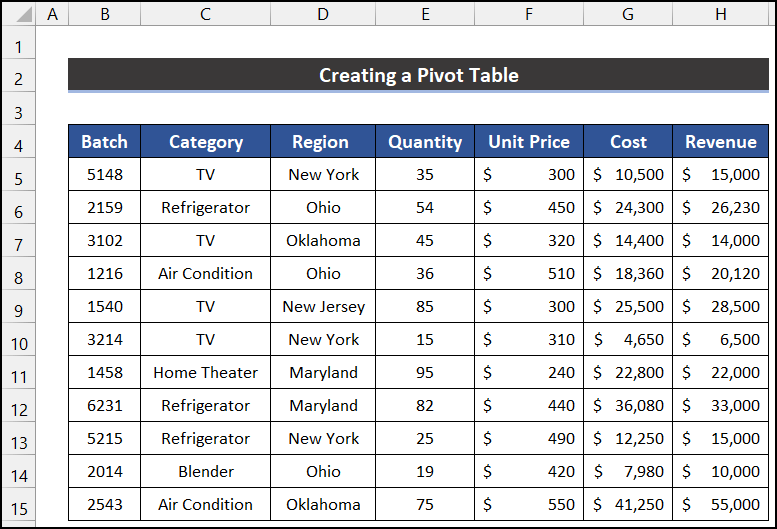
Rhoddir y camau i greu Tabl Colyn isod:
📌 Camau:
- Yn gyntaf oll, dewiswch yr ystod o gelloedd B4:H15 .
- Nawr , yn y tab Inset , cliciwch ar y gwymplen newid enw categori o Blander i iPod ,

Rhoddir y camau adnewyddu isod:
📌 Camau:
- Yn gyntaf oll, ewch i'r tab Dadansoddiad Tabl Colyn .
- Yna, dewiswch y gostyngiad -saeth i lawr o'r opsiwn Adnewyddu > Adnewyddu o'r grŵp Data .
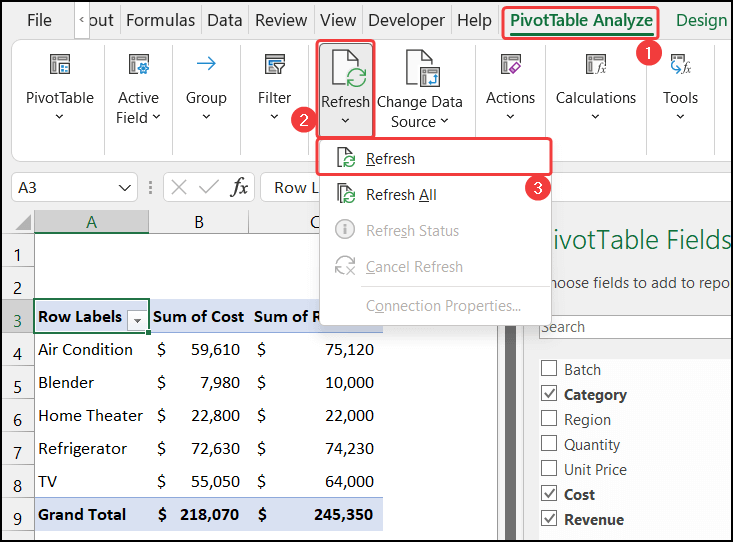 <3
<3 - Byddwch yn sylwi y bydd iPod yn cymryd lle Blander .
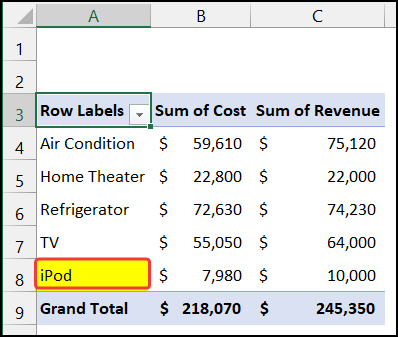
Felly, gallwn ddweud ein bod yn gallu arddangos y broses adnewyddu yn Excel Pivot Table .
Sut i Symud Tabl Colyn i Leoliad Newydd
Nawr, rydyn ni'n mynd i ddangos dull symud Tabl Colyn i leoliad newydd. Dangosir camau'r broses symud fel a ganlyn:
📌 Camau:
- Ar y dechrau, ewch i'r Dadansoddiad Tabl Colyn tab.
- Ar ôl hynny, cliciwch ar y Symud Tabl Colyn o'r grŵp Gweithredu .
9>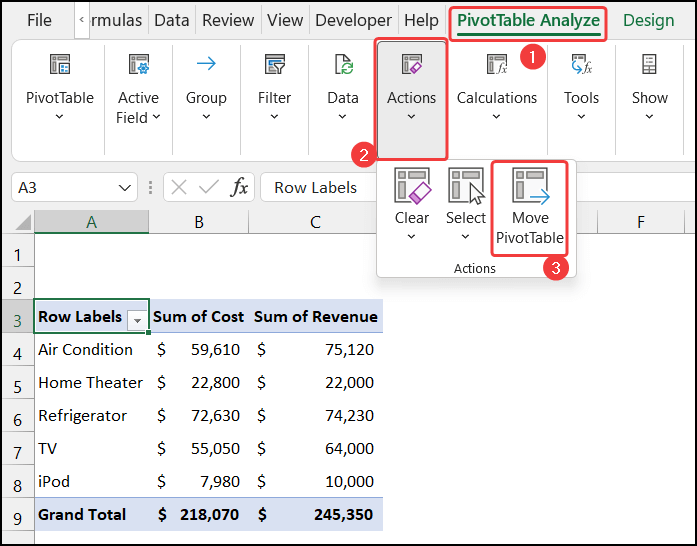
- O ganlyniad, bydd y blwch deialog Symud Tabl Colyn yn ymddangos.
- Gosodwch gyrchfan eich Tabl Colyn . Rydyn ni eisiau symud colofn un i'r dde, Felly, dewiswch yr opsiwn Llyfr Gwaith Presennol a dewis cell B3 fel cyfeirnod cell,
- Yn olaf, cliciwch Iawn .

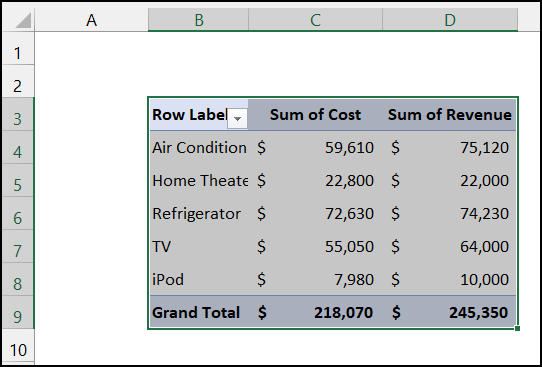
Felly, gallwn ddweud ein bod yn gallu symud safle ein Excel Colyn Tabl .
Sut i Dynnu Tabl Colyn
Yn yr achos olaf, byddwn yn dangos i chi sut i dynnu Tabl Colyn . Disgrifir y dull isod:
📌 Camau:
- Yn gyntaf, yn y tab Dadansoddi Tabl Colyn , cliciwch ar y >gwymp i lawr saeth o Dewiswch > Opsiwn Tabl Colyn Cyfan o'r grŵp Camau Gweithredu .
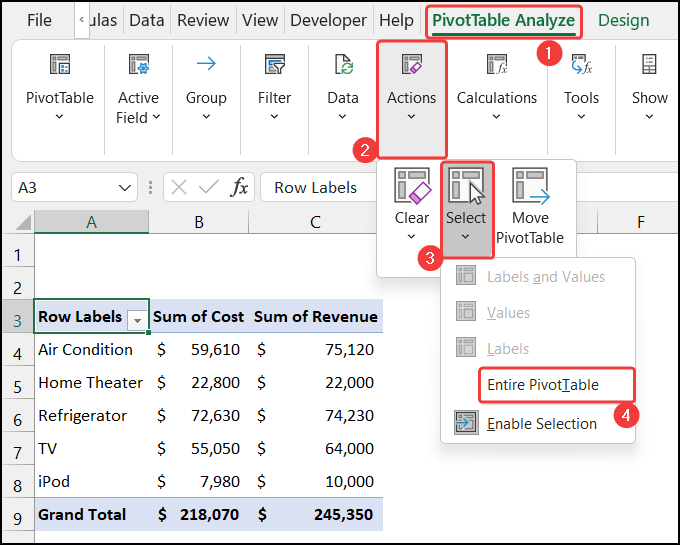
- Byddwch yn cael y tabl cyflawn a ddewiswyd.
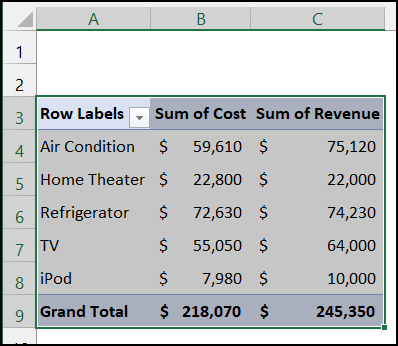
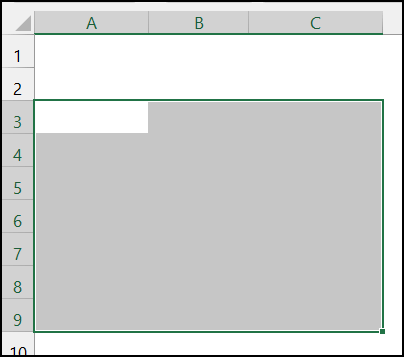
Yn olaf, gallwn ddweud ein bod yn gallu tynnu'r Tabl Colyn o'r daflen waith Excel .
Casgliad
Dyna ddiwedd yr erthygl hon. Rwy'n gobeithio y bydd yr erthygl hon yn ddefnyddiol i chi a byddwch yn gallu defnyddio Pivot Table yn Excel. Rhannwch unrhyw ymholiadau neu argymhellion pellach gyda ni yn yr adran sylwadau isod os oes gennych unrhyw gwestiynau neu argymhellion pellach.
Peidiwch ag anghofio edrych ar ein gwefan, ExcelWIKI , am sawl Excel- problemau ac atebion cysylltiedig. Daliwch ati i ddysgu dulliau newydd a daliwch ati i dyfu!
saeth yr opsiwn Tabl Colyno'r grŵp Tabla dewiswch yr opsiwn O'r Tabl/Ystod. 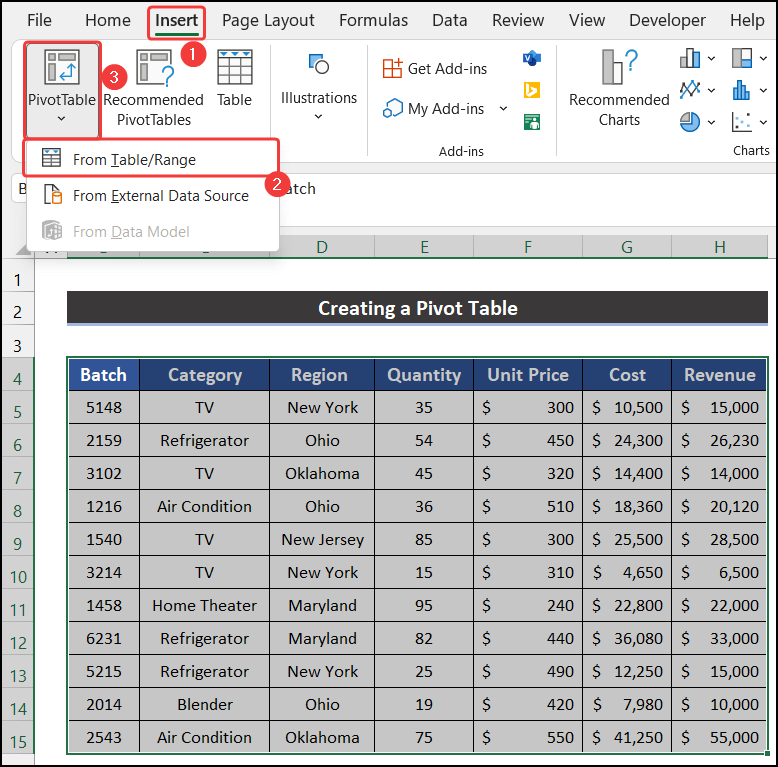 3>
3>
- O ganlyniad, bydd blwch deialog bach o'r enw Tabl Pivot o'r tabl neu'r ystod yn ymddangos.
- Yna, gosodwch gyrchfan y Tabl Colyn . Ar gyfer ein set ddata, rydym yn dewis yr opsiwn Taflen waith newydd .
- Yn olaf, cliciwch Iawn .
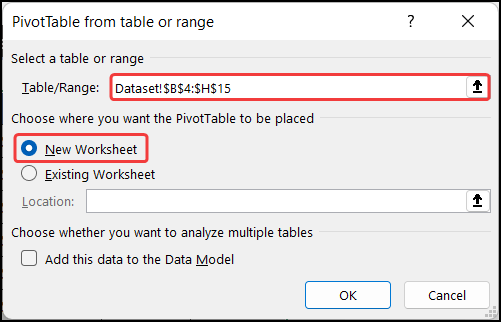
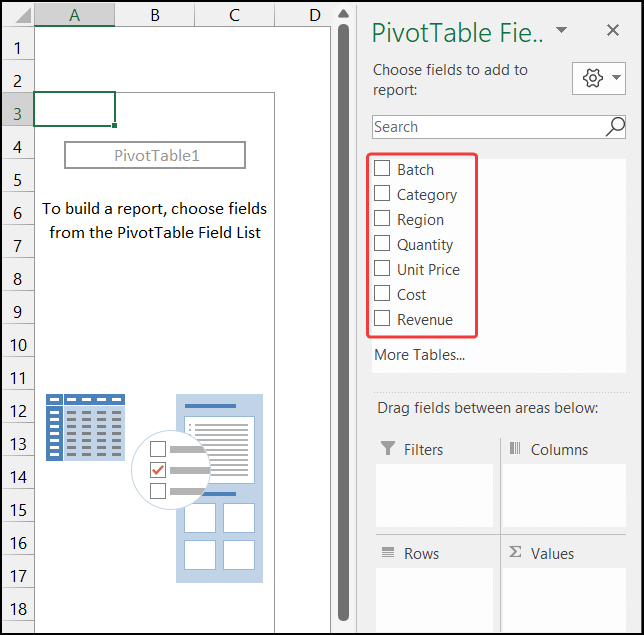
- Mewnbynnu'r meysydd ym mhedair ardal y Tabl Colyn i gael y gwerth ynddo.
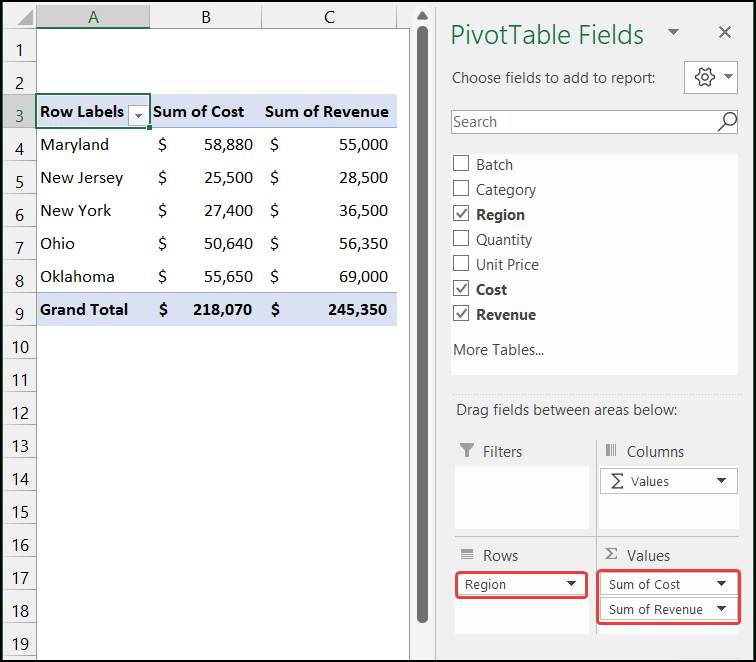
Felly, gallwn ddweud ein bod yn gallu creu Tabl Colyn yn Excel ac yn barod i ddangos yr enghreifftiau ymhellach.
Sut Mae Tabl Colyn yn Gweithio
Yn y Tabl Colyn Maes ffenestr, mae pedwar ardal. Y rhain yw Hidlo , Colofnau , Rhesau , a Gwerthoedd . Uchod, mae gennym y rhestr enwau maes lle mae holl benawdau colofnau ein prif dabl yn parhau i fod wedi'u rhestru. Gallwn fewnbynnu maes yn yr ardaloedd hynny unwaith i ddangos y data cyfatebol yn ein Tabl Colyn . Mae gosod maes yn y gwahanol ardaloedd yn arwain at allbynnau gwahanol yn ein Tabl Colyn .
Er enghraifft, pe baem yn gosod y Rhanbarth a Categori yn yr ardal Rhesi a'r maes Refeniw yn yr ardal Gwerth mae'r Tabl Colyn yn dangos i nicanlyniad fel y ddelwedd a ddangosir isod.
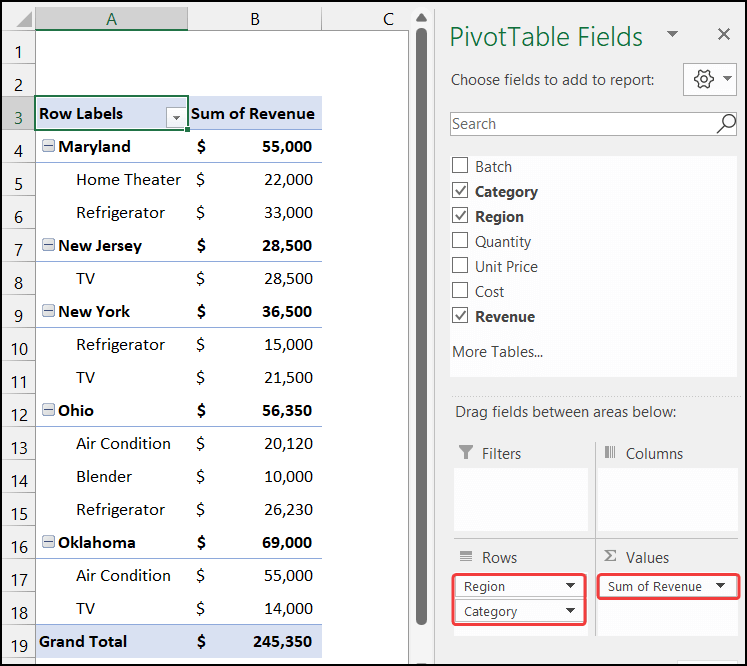
Ond, os cymerwn unrhyw un o'r cae o'r ardal Rhesi i'r Colofn ardal, byddwn yn sylwi y bydd yr allbwn yn cael ei newid yn llwyr ac mae'r Tabl Colyn yn dangos allbwn newydd i ni.
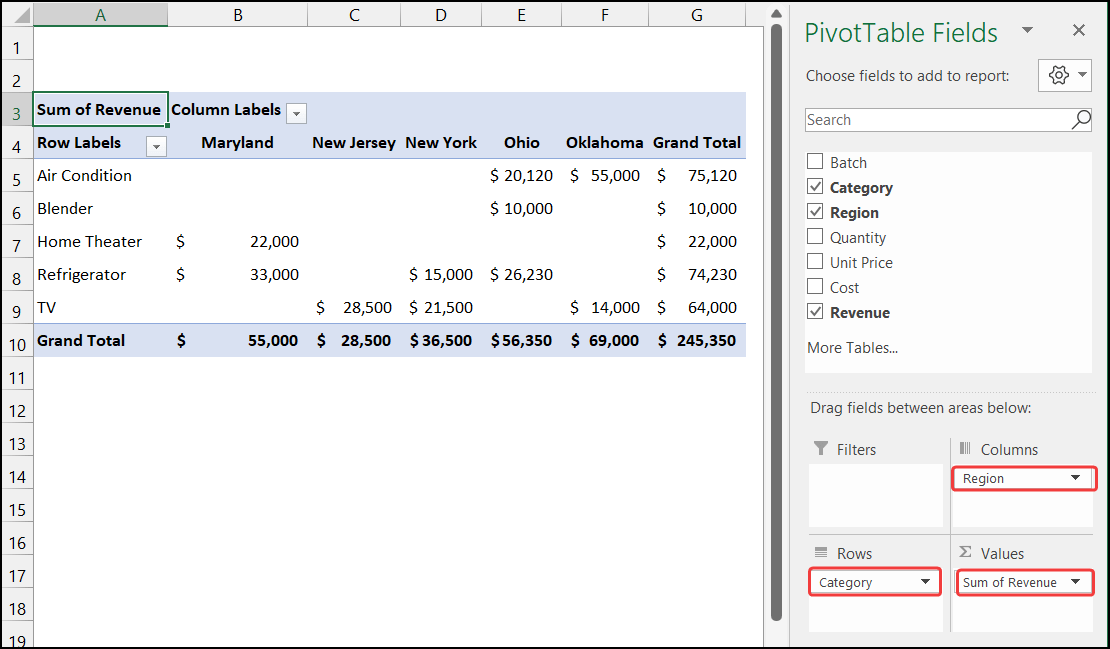
Darllen Mwy: Beth yw Tabl Colyn yn Excel – Gwnewch Dabl Colyn â Llaw!
Enghraifft a Fydd Yn Rhoi Syniad Manwl i Chi Am Dabl Colyn Excel
I ddangos yr enghreifftiau, rydym yn ystyried set ddata o 11 danfoniadau cyflenwr cynnyrch trydan. Mae'r wybodaeth ar bob llwyth yn yr ystod o gelloedd B5:H15 . Byddwn yn dangos sawl math o weithrediadau Tabl Colyn i chi yn ein herthygl.
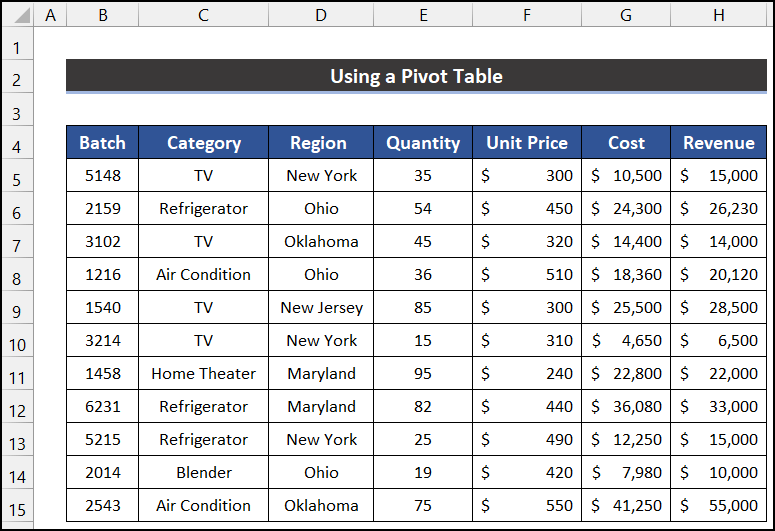
📚 Nodyn:
Cyflawnir holl weithrediadau'r erthygl hon drwy ddefnyddio'r cymhwysiad Microsoft Office 365 .
1. Mae Mewnosod Meysydd i Ddadansoddi Data yn y Tabl Colyn
Mae mewnbynnu meysydd gwahanol yn yr adrannau Tabl Colyn yn rhoi gwahanol fathau o allbwn i ni. Byddwn yn ychwanegu'r meysydd Swm , Cost , a Refeniw yn ein Tabl Colyn yn erbyn y Categori . Dangosir y drefn isod:
📌 Camau:
- Gan ein bod am arddangos yr holl ddata hynny mewn perthynas â'r Categori maes felly, i ddechrau, byddwn yn gosod y maes Categori .
- Ar gyfer hynny, llusgwch y maes Categori o'r rhestr meysydd i'r Rhesi ardal. Bydd teitlau'r maes Categori yn dangos rhes-ddoeth.
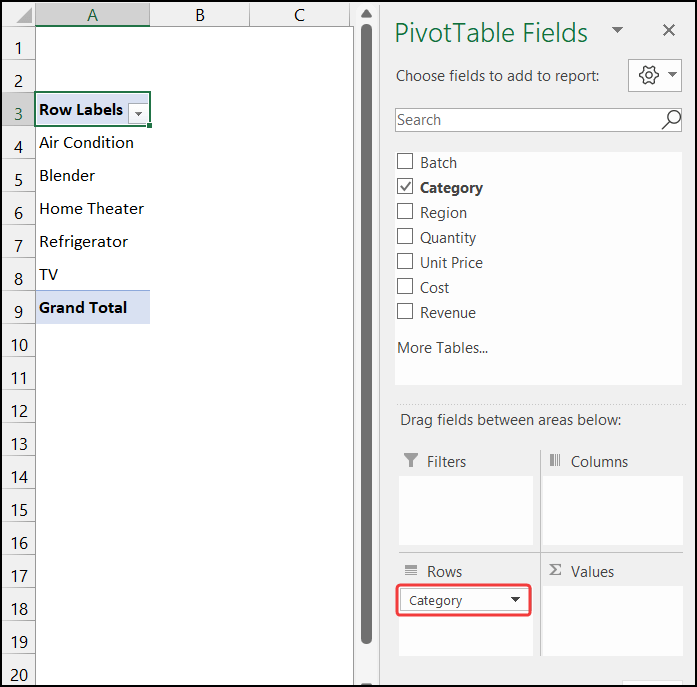
- Nawr, llusgwch y Swm maes yn yr ardal Gwerth . Bydd gwerth y swm yn dangos yng ngholofn B .
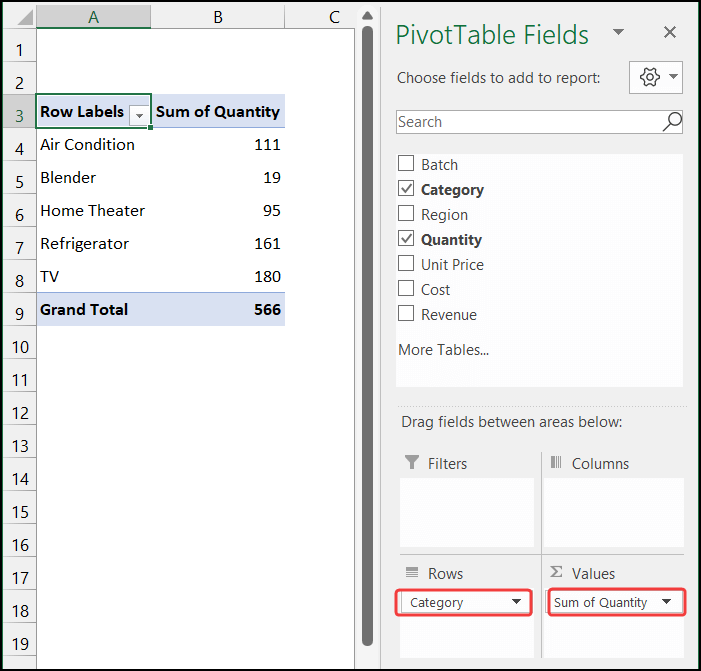
- Yn yr un modd, mewnbynnwch y Cost a Maes Refeniw yn yr ardal Gwerth .
- Byddwch yn cael yr holl feysydd yn y Tabl Colyn .
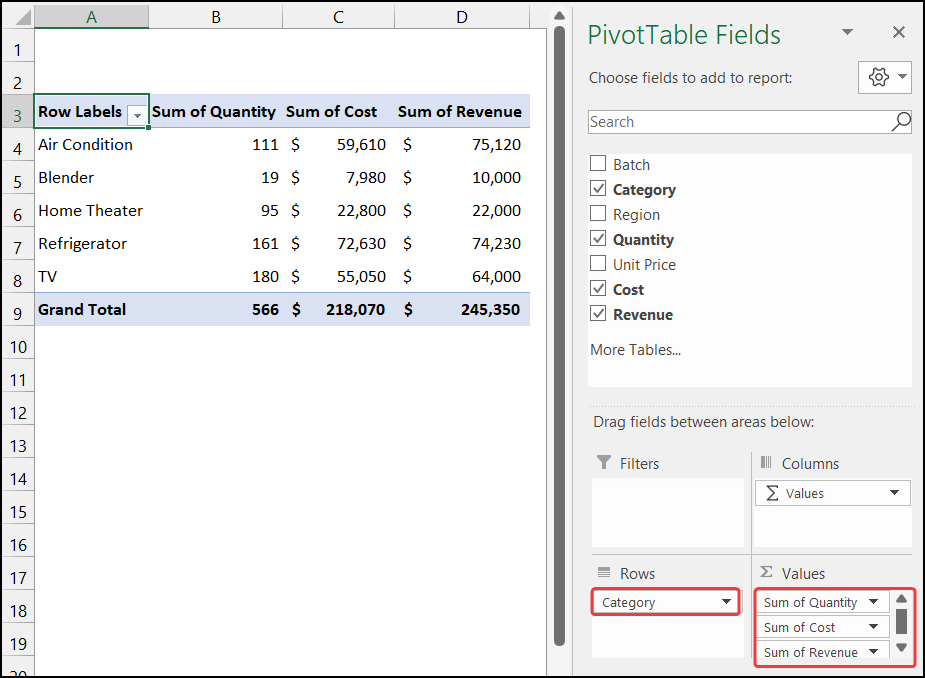
Felly, gallwn ddweud ein bod yn gallu dangos yr enghraifft gyntaf yn Excel Pivot Tabl .
Darllen Mwy: Beth yw Tabl Colyn yn Excel – Gwnewch Dabl Colyn â Llaw!
2. Nythu Caeau Lluosog mewn Adran Sengl
Yn yr enghraifft hon, rydyn ni'n mynd i ddangos y caeau nythu mewn un ardal. Yn ein Tabl Colyn , mae gennym y gwerth Refeniw gyda'r maes Categori .
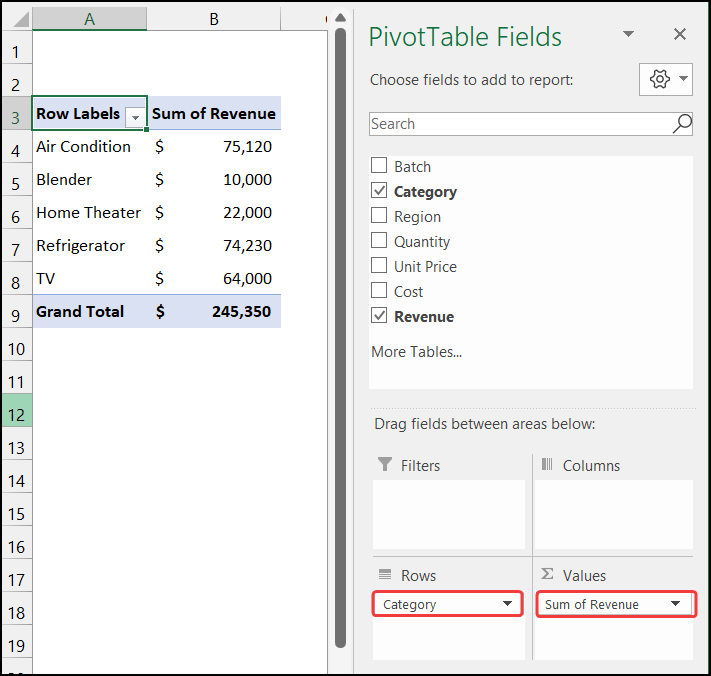
Byddwn mewnbwn y maes Rhanbarth yn yr ardal Rhesi i ffurfio sefyllfa ffeil nythog. Disgrifir y broses fel a ganlyn:
📌 Camau:
- Yn gyntaf, llusgwch y maes Rhanbarth o'r rhestr enwau maes i'r Rhesi ardal uwchben y maes Categori .
- O ganlyniad, fe welwch y bydd enw'r rhanbarth yn dangos yn gyntaf, ac y tu mewn i bob rhanbarth, bydd y categori cyfatebol yn dangos .
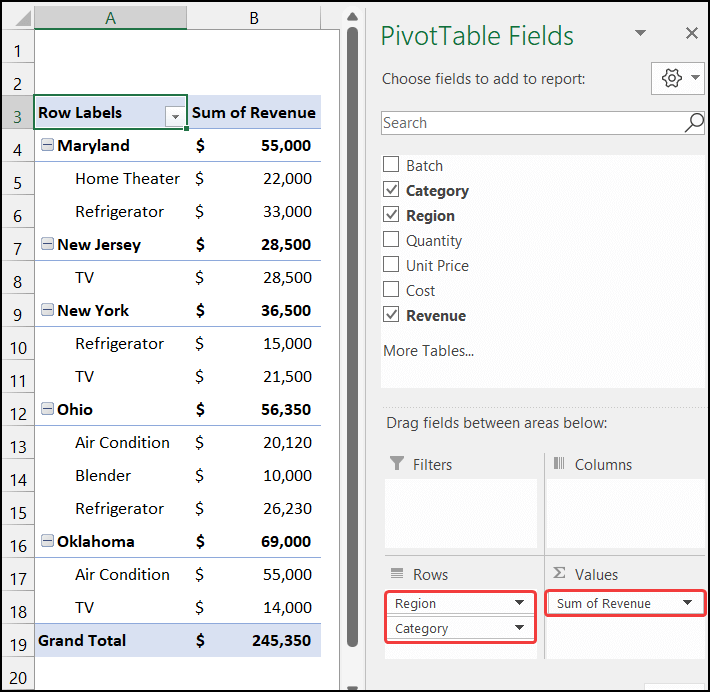
Felly, gallwn ddweud ein bod yn gallu dangos yr ail enghraifft gweithrediad yn Excel Tabl Colyn .
Darllen Mwy: Sut i Ddangos Gwerthoedd Sero yn Excel PivotTabl: 2 Awgrymiadau Pro
3. Gosod Slicer for Pivot Table
Slicer yn nodwedd arall o Excel. Gallwn ddefnyddio Slicer ar gyfer hidlo data yn hawdd. Rhoddir y camau i fewnosod sleisiwr isod:
📌 Camau:
- Yn gyntaf, yn y tab Dadansoddiad Tabl Colyn , dewiswch yr opsiwn Mewnosod Slicer o'r grŵp Filter .
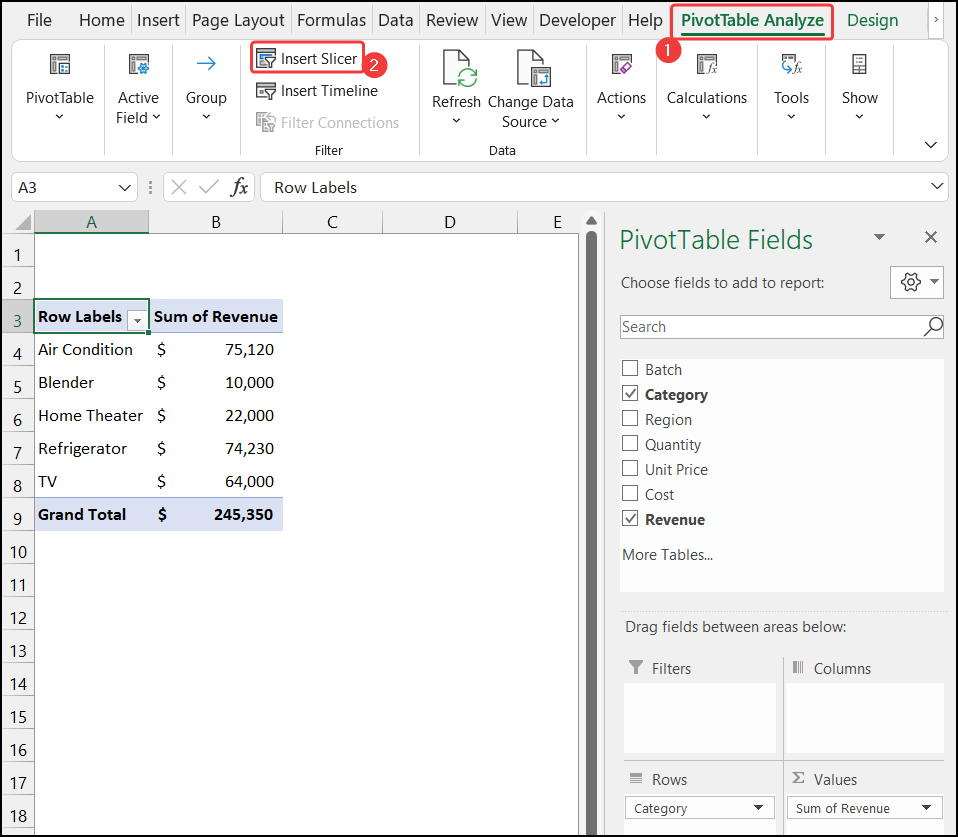
- O ganlyniad, blwch deialog bach dan y teitl Bydd Mewnosod Slicers yn ymddangos.
- Ar ôl hynny, dewiswch enw'r maes yr ydych am fewnosod y Slicer ar ei gyfer. Fe wnaethom wirio'r maes Rhanbarth .
- Yn olaf, cliciwch Iawn .
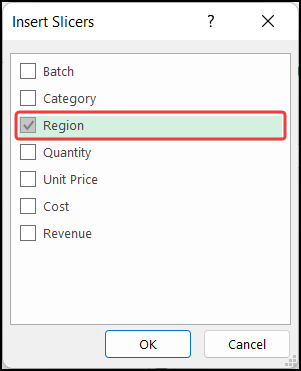
- Fe welwch y bydd y Rhanbarth Slicer yn ymddangos.
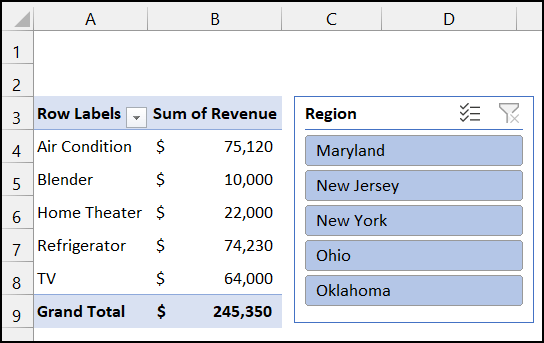
- Nawr, dewiswch unrhyw un o'r rhanbarthau, a byddwch yn gweld y categori cyfatebol yn y Tabl Colyn .
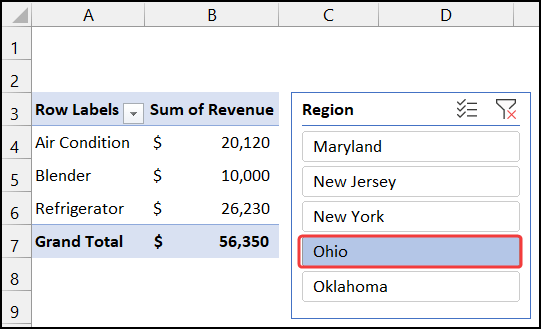
Felly, gallwn ddweud ein bod yn gallu dangos y trydydd enghraifft gweithrediad yn Excel Colyn Tabl .
Darllen Mwy: Fformatio Tabl Colyn Excel (Y Canllaw Ultimate)
4. Trefnu Data
Yn yr enghraifft ganlynol, rydyn ni'n mynd i roi trefn ar y set ddata yn y Tabl Colyn . Mae ein Tabl Colyn bellach yn dangos y ar hap. refeniw isaf. Disgrifir y camau isod:
📌 Camau:
- Yn gyntaf, cliciwch ar y saeth gwymp sydd ar yLabeli .

- O ganlyniad, bydd y Dewislen Cyd-destun yn ymddangos.
- Ar ôl hynny, gwiriwch yr endidau hynny yr ydych am eu cadw. Fe wnaethom wirio ar gyfer TV a Aer Gyflwr yn unig i weld eu data.
- Yn olaf, cliciwch OK .
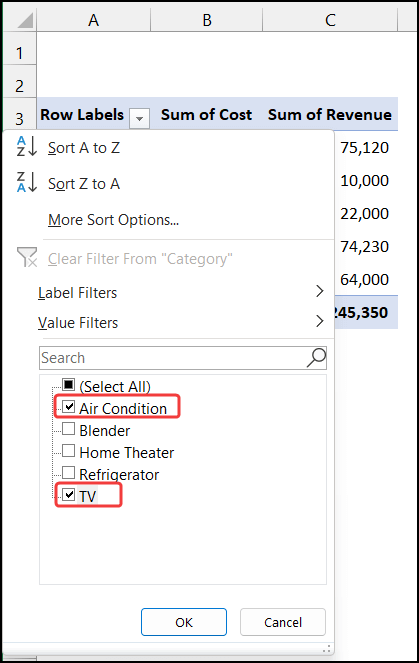
- Dim ond y dau eitem hynny y cewch chi.
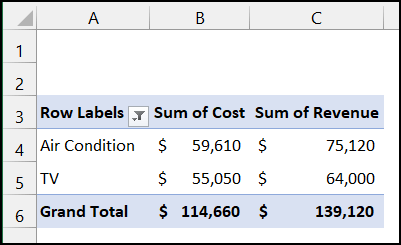
O'r diwedd , gallwn ddweud ein bod yn gallu dangos y bumed enghraifft gweithrediad yn Excel Pivot Table.
6. Diweddaru Data yn y Tabl Colyn
Yma, rydym yn mynd i ddangos y broses ddiweddaru o a Tabl Colyn . Ar gyfer hynny, byddwn yn ychwanegu cyfres ddata newydd at ein set ddata. Ar ôl ychwanegu data, mae ystod ein set ddata yn yr ystod o gelloedd B5:B16 .
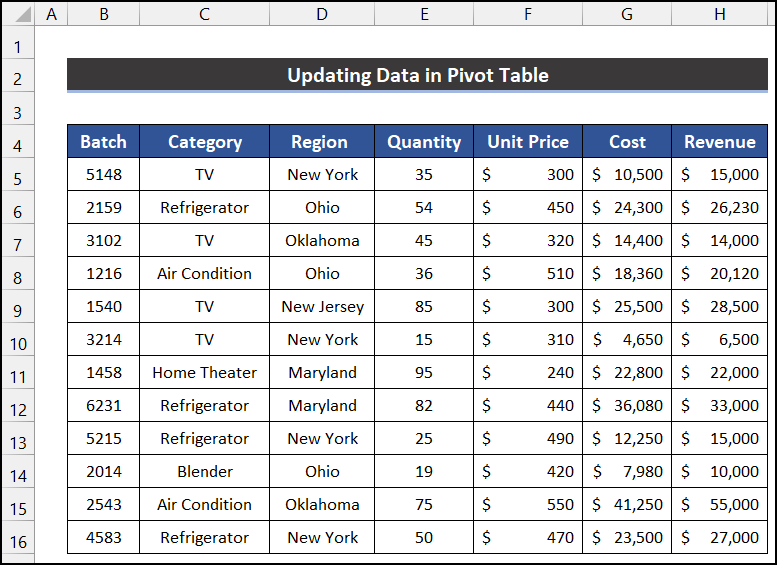
Esbonnir y camau diweddaru data fel a ganlyn:
📌 Camau:
- Yn gyntaf oll, yn y tab Dadansoddi Tabl Colyn , cliciwch ar y gwymplen saeth o'r Newid Ffynhonnell Data a dewiswch yr opsiwn Newid Ffynhonnell Data o'r grŵp Data .
<39
- O ganlyniad, bydd y Newid Ffynhonnell Data Tabl Colyn yn ymddangos.
- Nawr, dewiswch yr ystod data newydd yn y Tabl/Ystod maes.
- Yna, cliciwch Iawn .
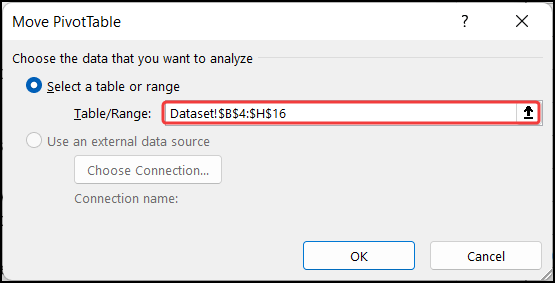
- Fe sylwch fod ein
Tabl Colyn wedi'i ddiweddaru gyda'r data newydd.
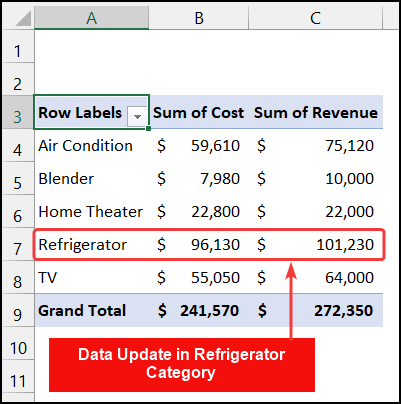
Felly, gallwn ddweud ein bod yn gallu dangos y chweched enghraifft gweithrediad yn Excel PivotTabl.
7. Cyrraedd y 3 Gwerth Uchaf o'r Tabl
Yn yr enghraifft ganlynol, byddwn yn dangos y llwythi costus 3 uchaf. Mae'r camau i gael yr endidau 3 uchaf i'w gweld isod:
📌 Camau:
- Ar y dechrau, cliciwch ar y saeth cwymplen wedi'i ddyrannu yng nghornel gwaelod y Labeli Rhes .

- O ganlyniad, bydd y Dewislen Cyd-destun yn ymddangos.
- Ar ôl hynny, dewiswch yr opsiwn Y 10 Uchaf o'r grŵp Filter Gwerth .
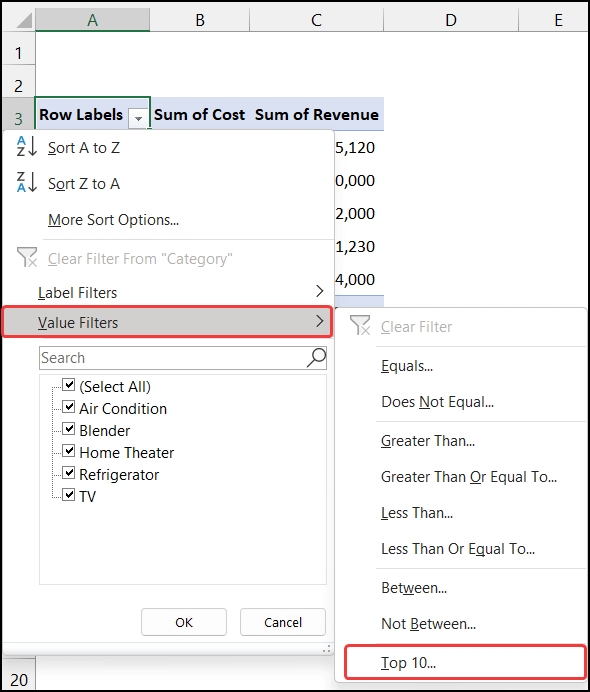
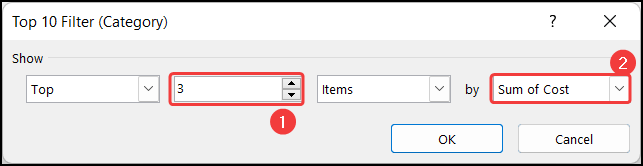
- Fe gewch y tair eitem yna.
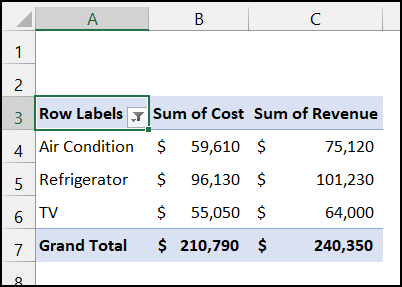
Felly, gallwn ddweud ein bod yn gallu dangos y seithfed enghraifft gweithrediad yn Excel Colyn Tabl .
8. Grwpio Data gyda Thabl Colyn
Yma, byddwn yn dangos y grwpio data. Ar gyfer hynny, rydym yn cadw'r maes Rhanbarth yn yr ardal Rhesi . Gwyddom fod Efrog Newydd a New Jersey yn ddwy dalaith gyfagos. Felly, rydym am eu cadw mewn grŵp.
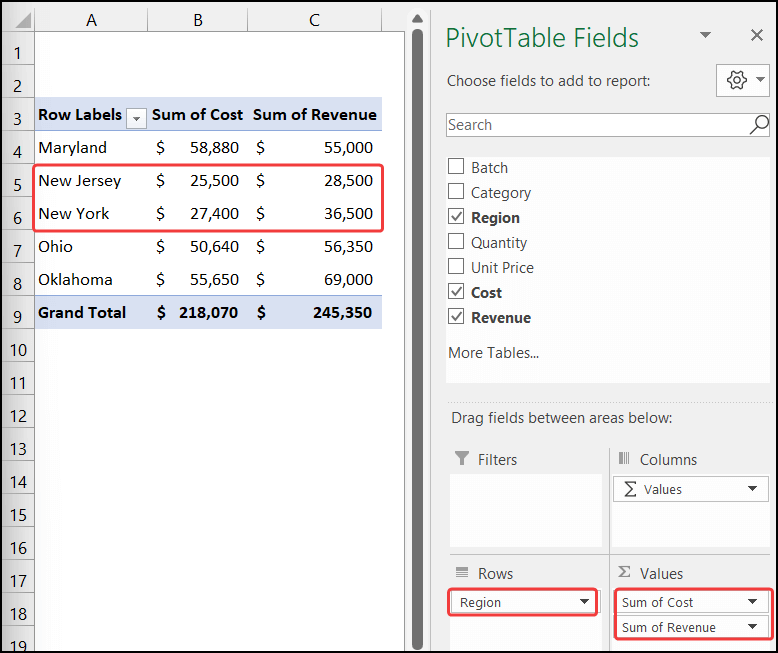
Dangosir y drefn isod:
📌 Camau:
- Yn gyntaf, dewiswch yr ystod o gelloedd A5:A6 .
- Yna, cliciwch ar y dde ar eich llygoden, ac o'r Cyd-destun Dewislen , dewiswch yr opsiwn Grŵp .
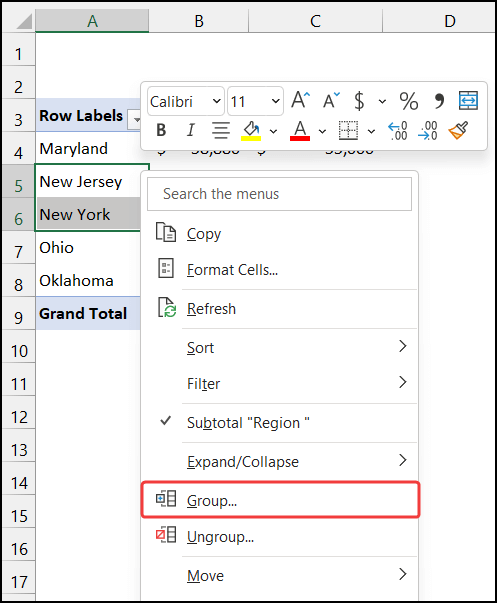
- >Fe welwch bydd y ddau ranbarth yn cael eu neilltuo mewn grŵp newydd a bydd y lleill yn cael eu dangos fel grŵp unigol. enghraifft gweithrediad grwpio data yn Excel Colyn Tabl.
- Yn gyntaf, yn y Tabl Colyn Dadansoddi tab, dewiswch yr opsiwn Siart Colyn o'r grŵp Tools .
- Fel o ganlyniad, bydd y blwch deialog Mewnosod Siart yn ymddangos.
- Nawr, dewiswch y siart yn ôl eich dymuniad. Rydyn ni'n dewis y siart Colofn Clwstwr i gael gwell cymhariaeth o'n set ddata.
- O'r diwedd, cliciwch OK .
- Bydd y siart yn ymddangos ar y ddalen.
- Addaswch y siart yn ôl eich gofynion ac ychwanegwch eitemau angenrheidiol o'r eicon Elfennau Siart .
9. Dadansoddi Data gyda Siart Colyn
Yn yr enghraifft olaf, rydym yn mynd i fewnosod Siart Colyn i ddelweddu'r patrwm newid data. Rhoddir y camau o fewnosod Siart Colyn isod:
📌 Camau:
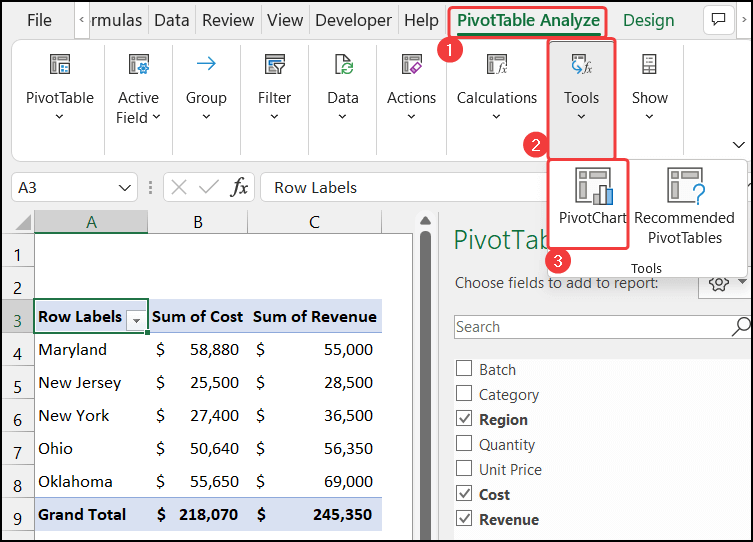
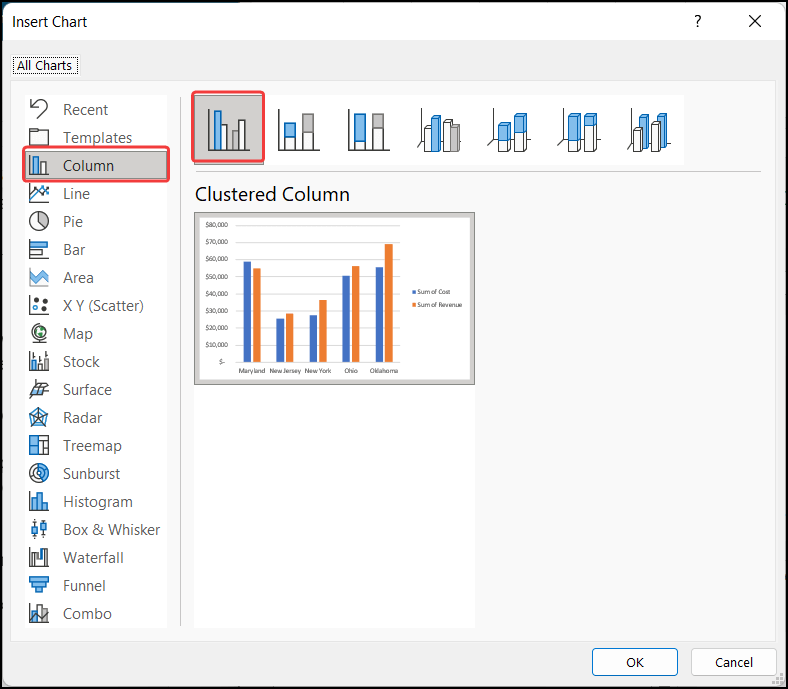
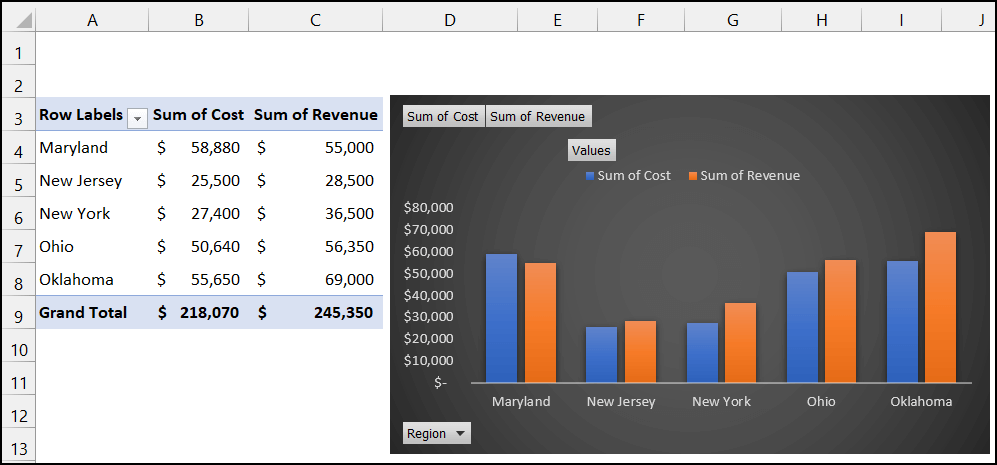
Yn olaf, gallwn ddweud ein bod yn gallu dangos enghraifft gweithrediad mewnosod y Siart Colyn yn Excel Tabl Colyn .
Sut i Adnewyddu Tabl Colyn
Yn yr achos hwn, byddwn yn dangos i chi sut i adnewyddu Tabl Colyn , os bydd unrhyw endid yn y brif set ddata yn cael ei newid. Byddwn yn

